Kết nối Fchat với Zapier
Zapier là một công cụ tự động hóa trực tuyến giúp kết nối các ứng dụng yêu thích của bạn, ví dụ như Gmail, Slack, Mailchimp, v.v...
Fchat kết hợp cùng Zapier để hỗ trợ tối ưu quy trình bán hàng chuyên nghiệp và hiệu quả cho doanh nghiệp: Tự động đồng bộ và quản lý thông tin khách hàng từ Fchat vào các file google sheet trên Zapier, Kết nối các ứng dụng và tự động chuyển giao dữ liệu, tự động hóa các quy trình tiếp cận khách hàng giúp chăm sóc khách hàng hiệu quả hơn, quy trình làm việc của doanh nghiệp sẽ trở nên tinh gọn, chuyên nghiệp hơn,…
Để kết nối Fchat với Zapier, bạn làm theo các bước sau:
1. Bạn tạo block mới trên Fchat, chọn vào More >> Zapier
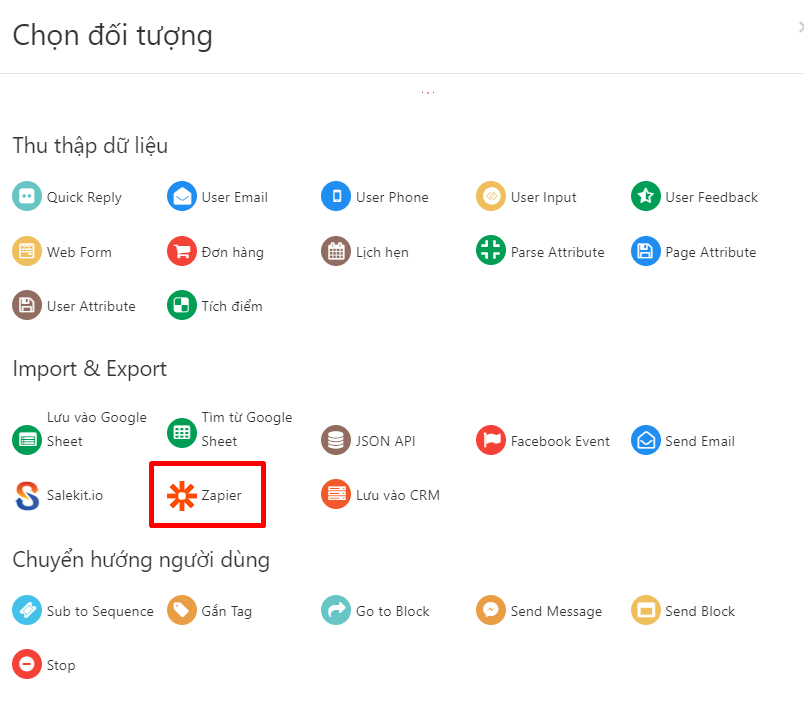
Đối tượng hiển thị trong block như sau:
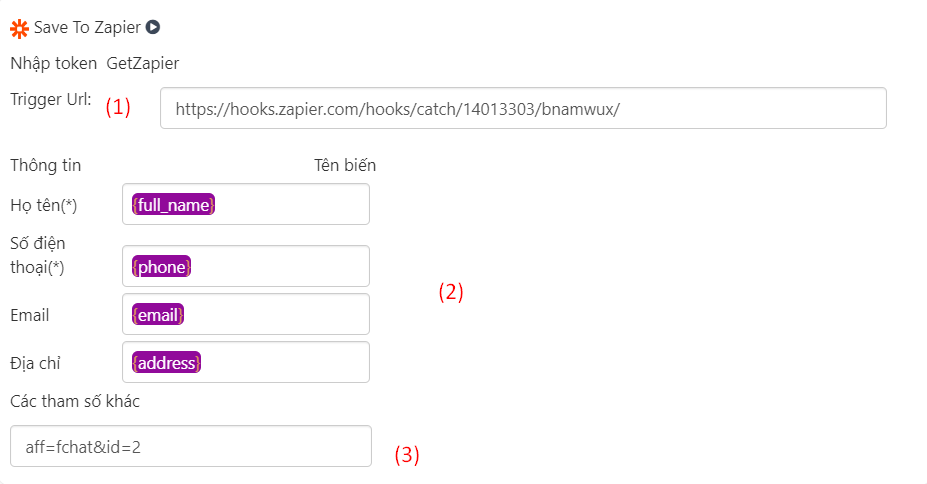
Trong đó:
(1): Bạn dán link url kích hoạt từ Zapier
(2): Các giá trị biến được tự động đẩy sang Zapier
(3): Bạn có thể tùy chỉnh thêm biến muốn đẩy giá trị theo định dạng : tên biến=giá trị muốn lưu, các biến cách nhau bởi dấu "&"
Để lấy link Url dán vào ô trigger Url trong đối tượng Zapier, bạn làm như sau:
Tại màn hình chính của phía Zapier bạn chọn biểu tượng Create >> New Zap để tạo Zap mới
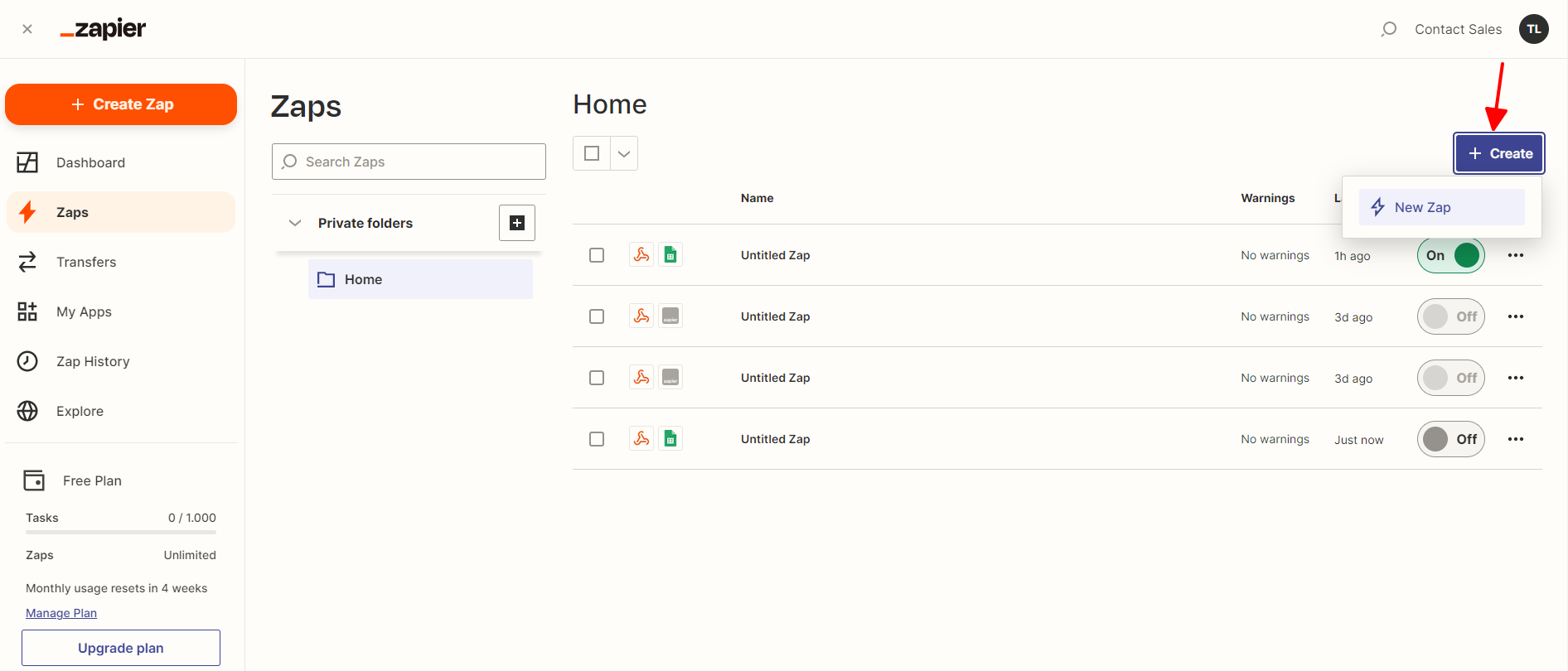
Trong mục Trigger chọn Webhooks by Zapier
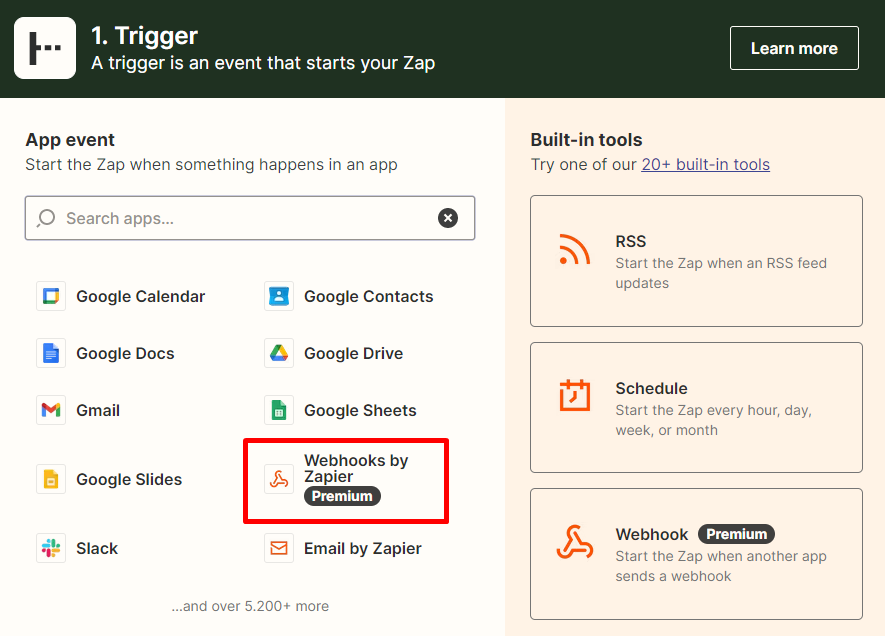
Trong phần Choose an event, chọn Catch Hook sau đó chọn Continue

Bạn sẽ thấy webhook URL, bạn chọn Copy để lấy link url dán vào đối tượng Zapier trong block Fchat
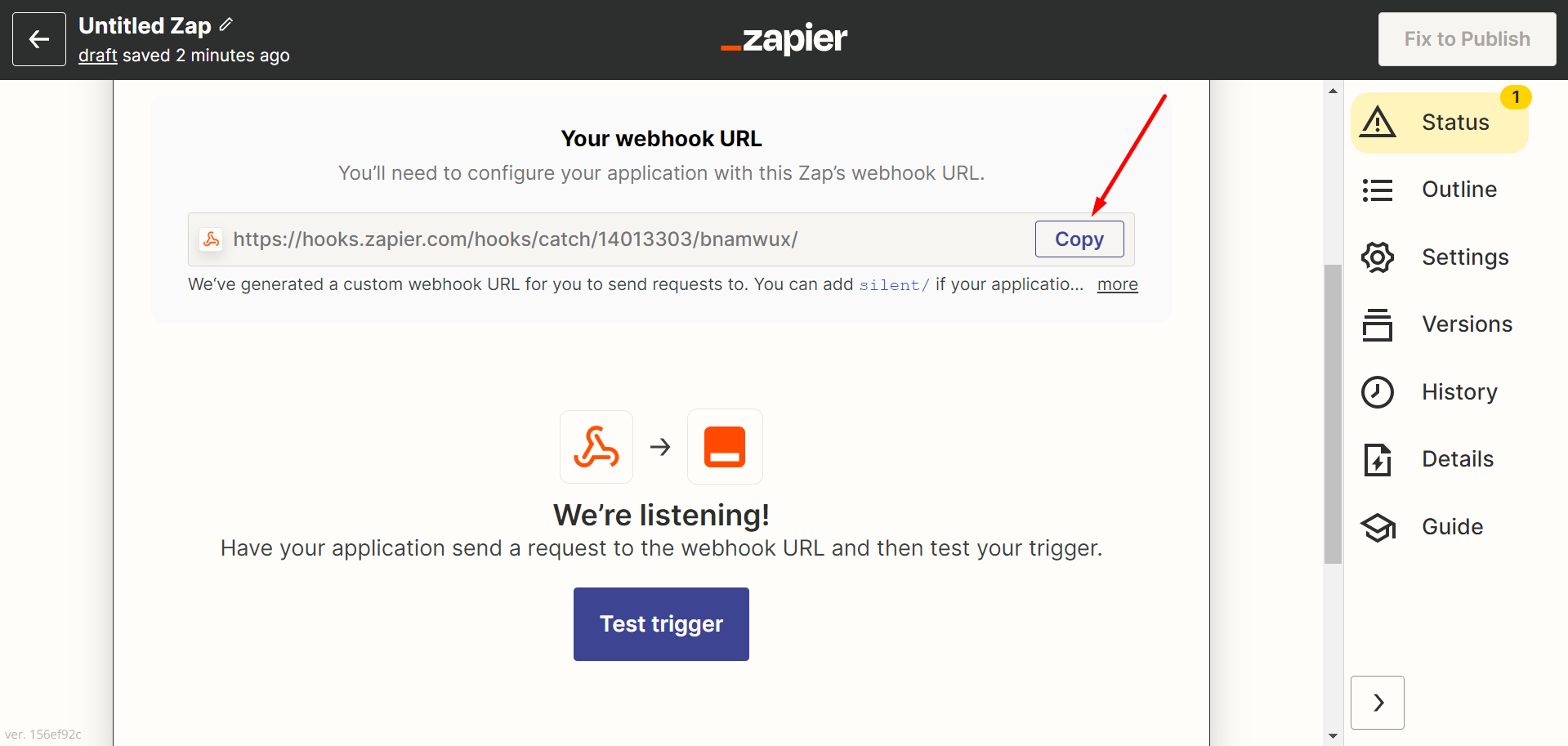
Trên Fchat, bạn tạo 1 kịch bản và thêm đối tượng Zapier vào rồi dán link vừa copy được vào
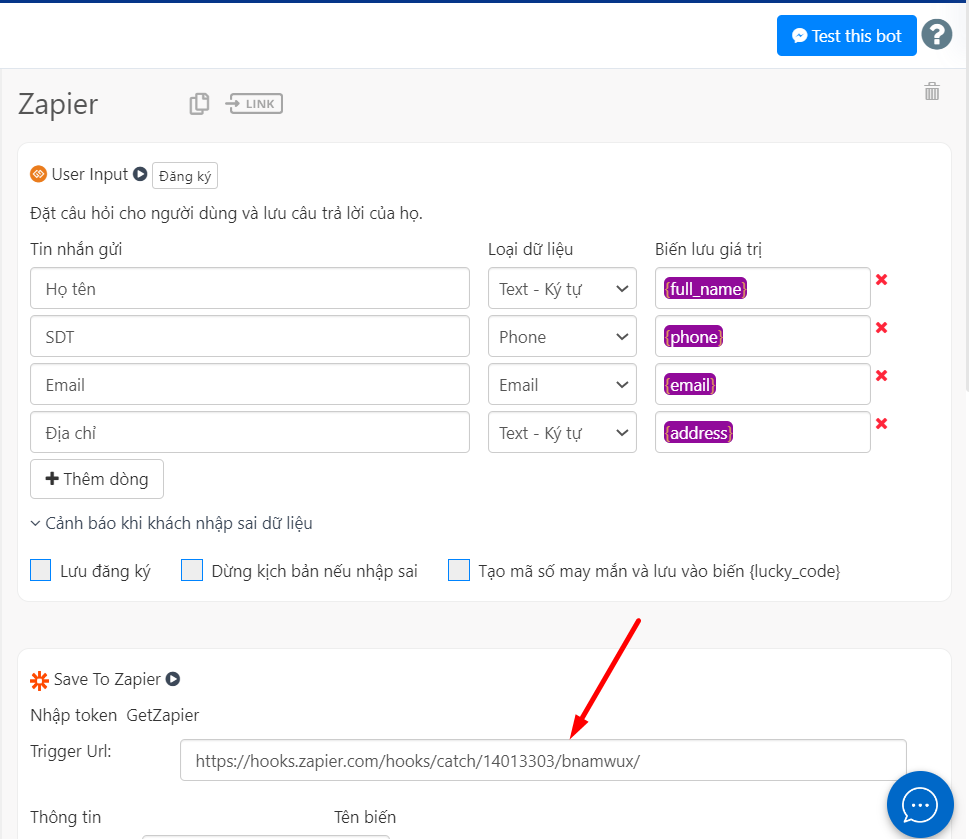
2. Sau khi dán liên kết, bạn chọn Test this bot để chạy kịch bản này. Sau đó, mở lại Zapier và nhấp vào Test trigger. Hệ thống sẽ nhận được yêu cầu với thông tin bạn vừa chạy kịch bản của Fchat.
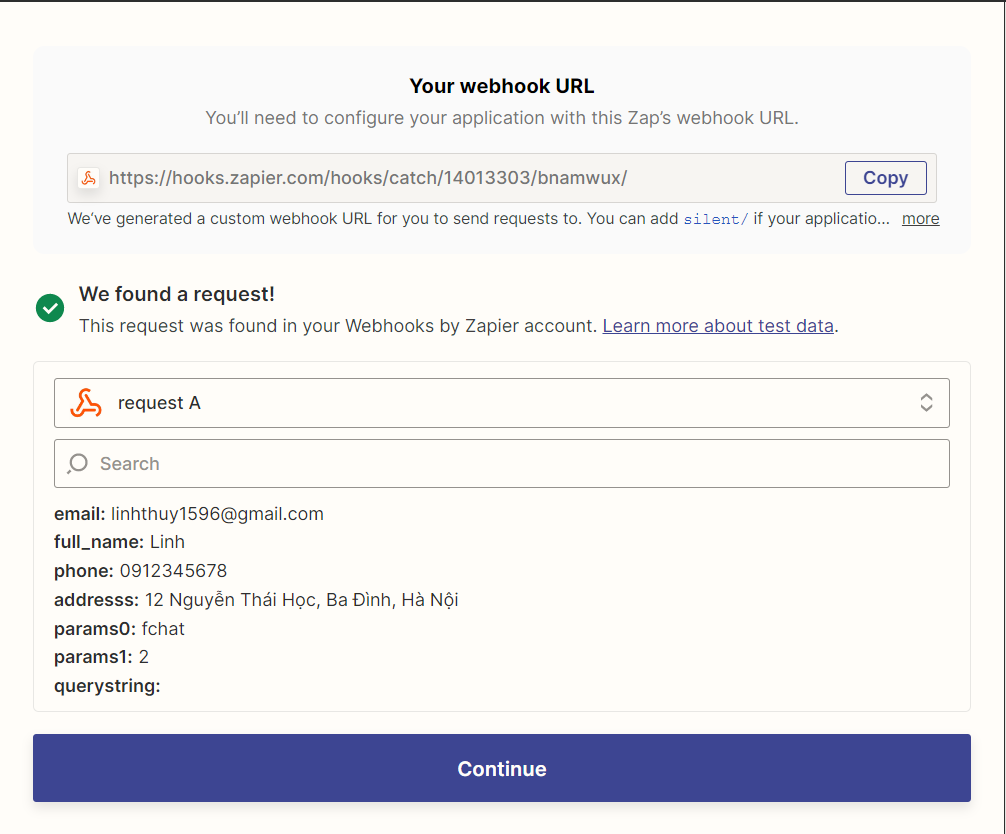
Bạn có thể thay đổi dữ liệu form muốn sử dụng bằng cách quay lại chỉnh sửa trong kịch bản Fchat sau đó nhấn Test this bot để chạy lại kịch bản mới.
Bạn chọn Load more, hệ thống Zapier sẽ ghi nhận yêu cầu mới để bạn lựa chọn
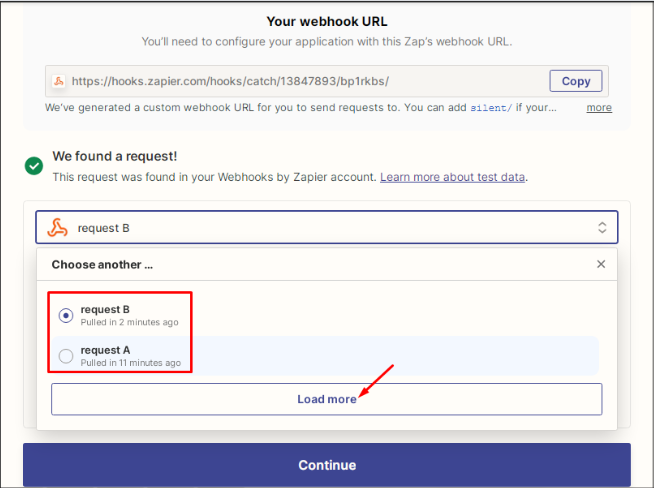
Sau đó chọn Continue >> Chọn các hành động sau khi có trigger để kết nối (ví dụ sử dụng Google Trang tính)
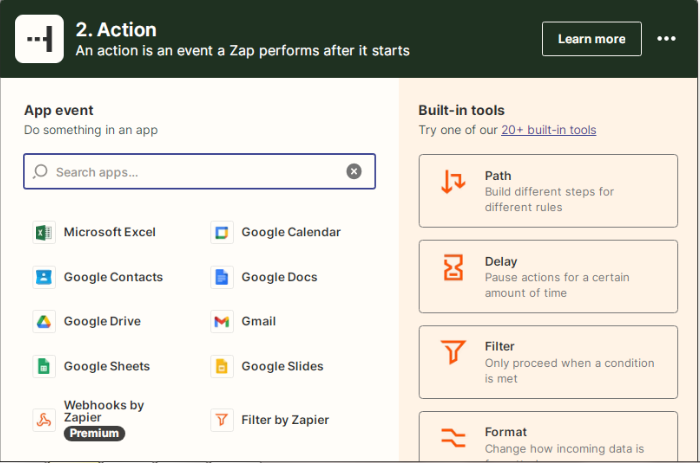
Dữ liệu từ Fchat sẽ được đẩy lên Zapier và tự động lưu vào google sheet. Để kết nối với google sheet, vui lòng xem các bước dưới đây:
Trong Event chọn Create Spreadsheet Row(s) >> Continue
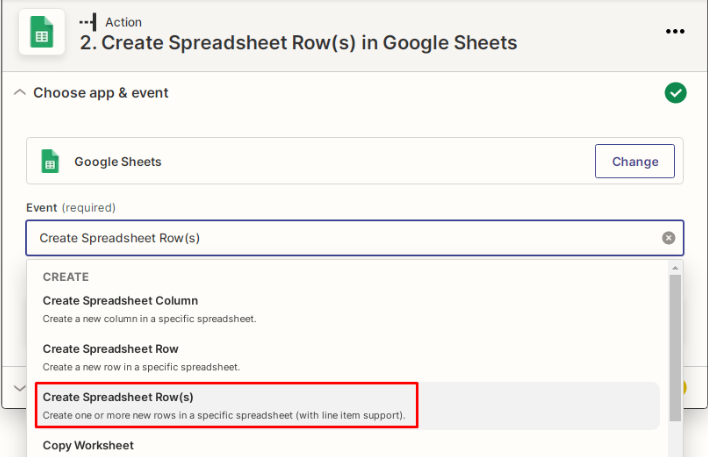
Chọn và kết nối với tài khoản Google >> Continue
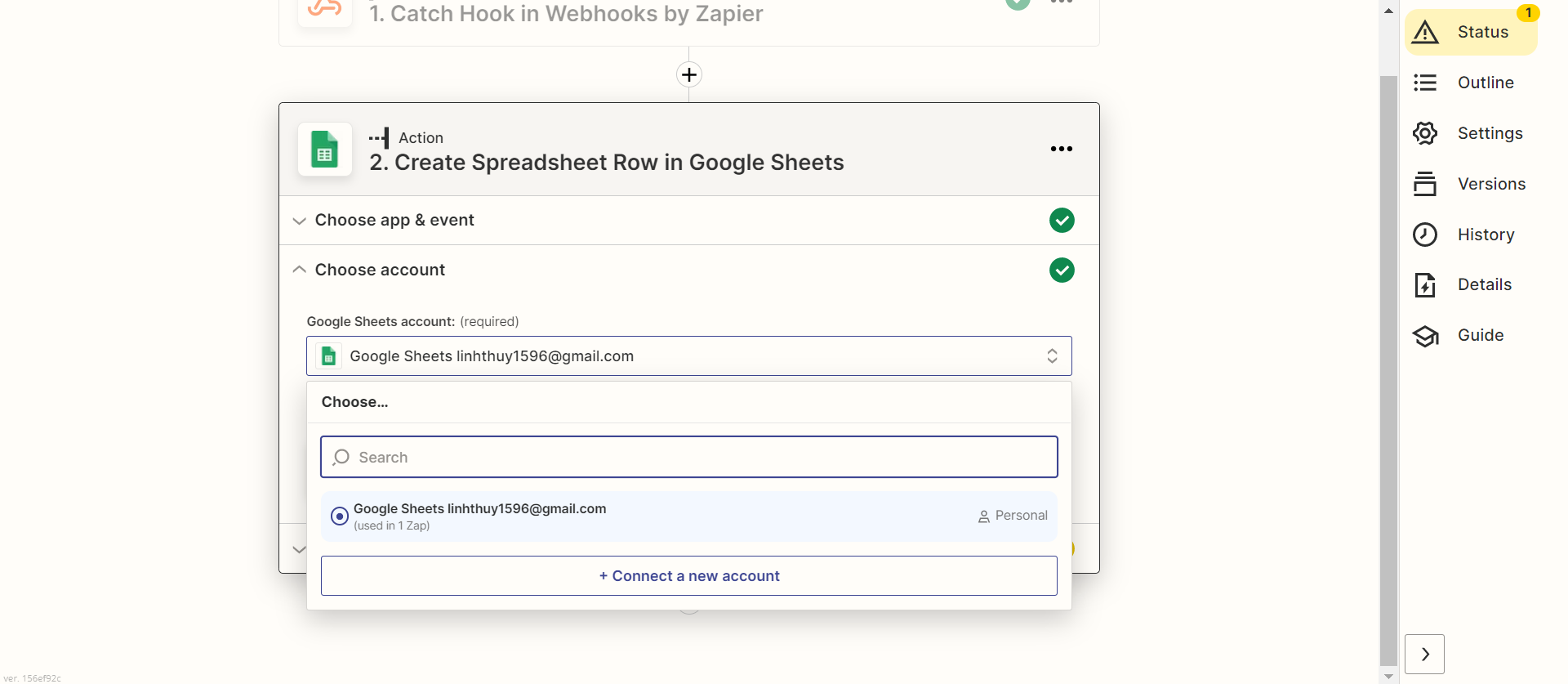
Bạn cần tạo trang tính mới hoặc lưu trang tính hiện có vào tệp hiện có. Lưu ý, trong sheet cần tạo tên các cột để lưu thông tin
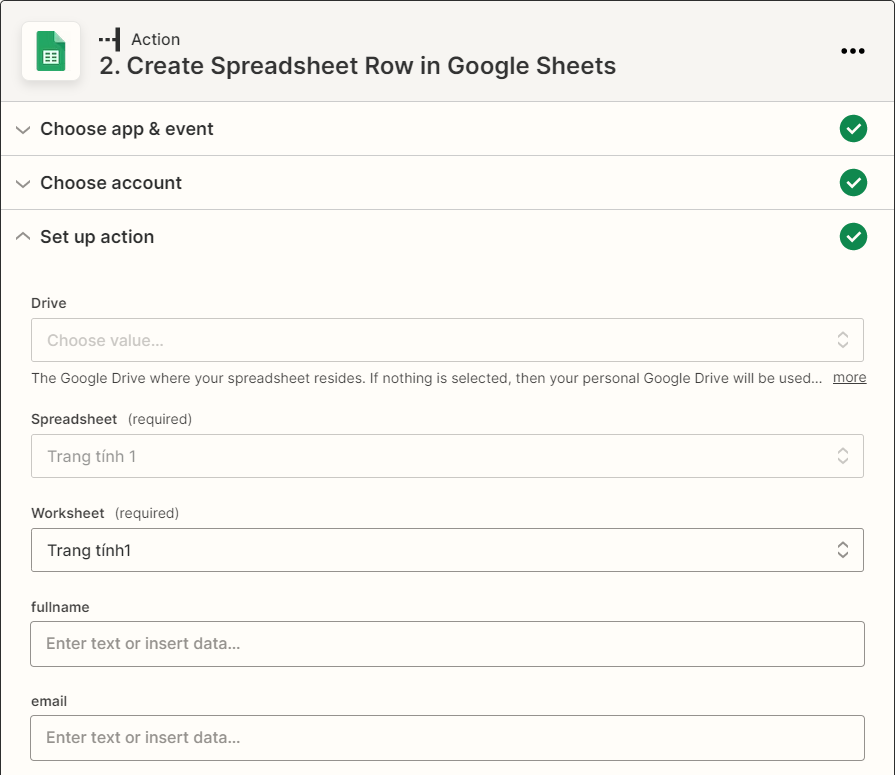
- Drive: Chọn My google drive
- Spreadsheet: Chọn file Google sheet lưu thông tin
- Worksheet: Chọn trang tính mà bạn muốn lưu
- Rows: Chèn dữ liệu của từng giá trị như tên, số điện thoại, email, địa chỉ...
Bạn chọn Continue >> Test action để tiếp tục. Thông tin sẽ được đẩy lên và lưu trong google sheet đã chọn
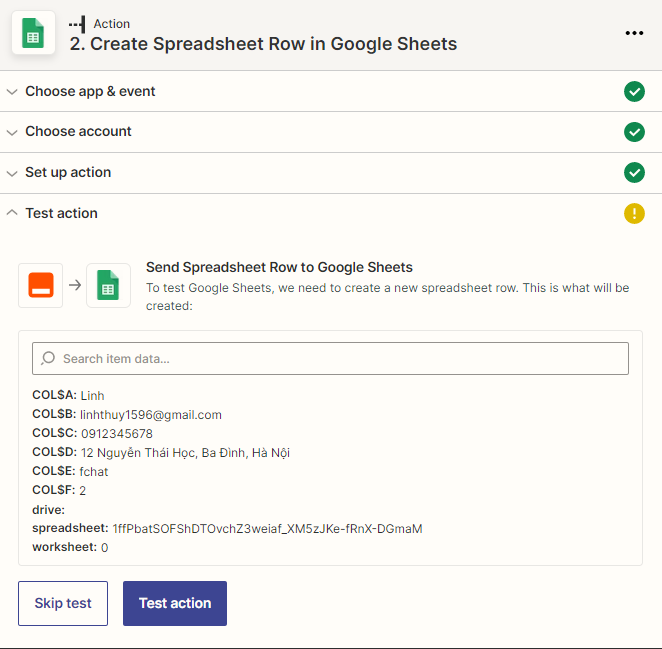
Cuối cùng chọn Publish Zap >> Publish& Turn on để hoàn tất
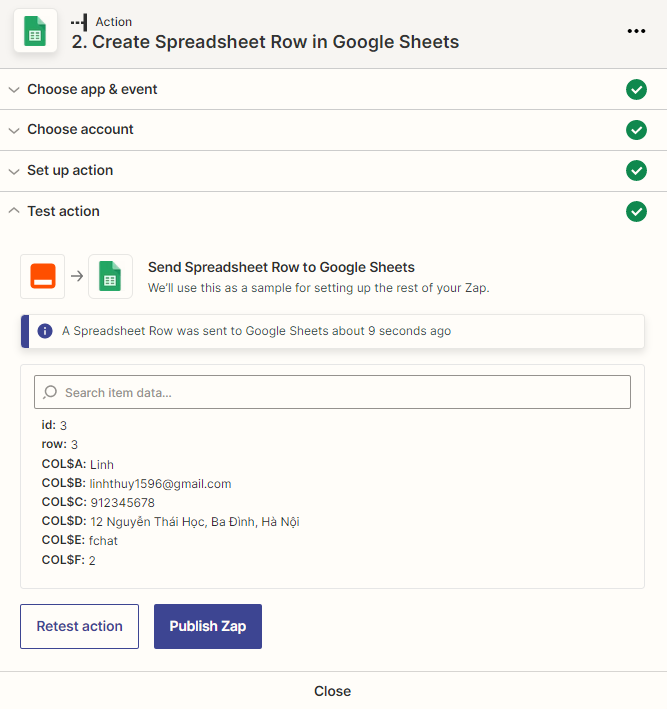
Như vậy, khi khách hàng gửi tin nhắn thông qua Fchat, thông tin sẽ tự động được lưu vào file google sheet
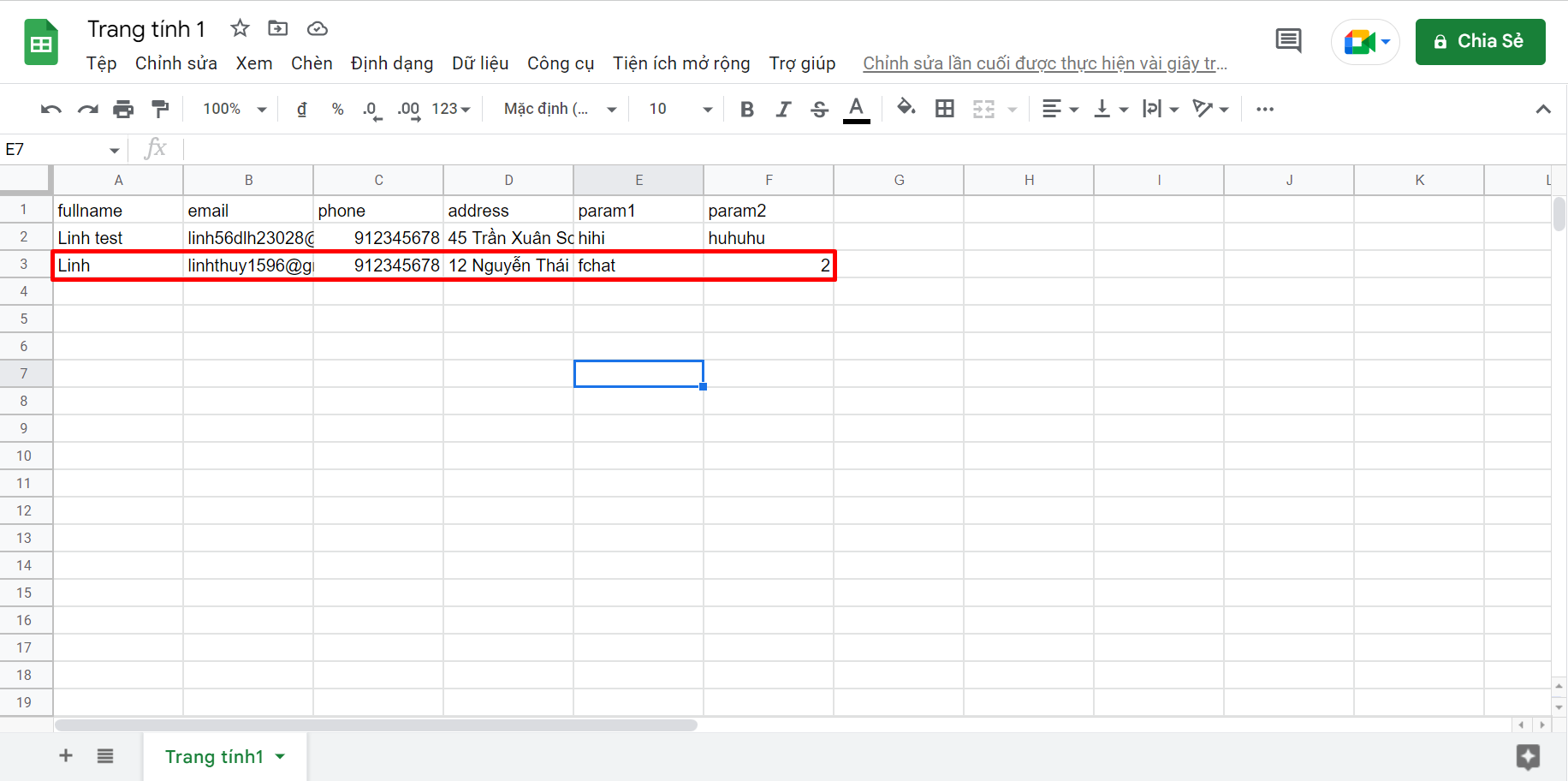
Lưu ý : Để thông tin được tự động đẩy từ Fchat sang Zapier, bạn cần sử dụng bản trả phí của Zapier.
Chúc bạn thành công !!!